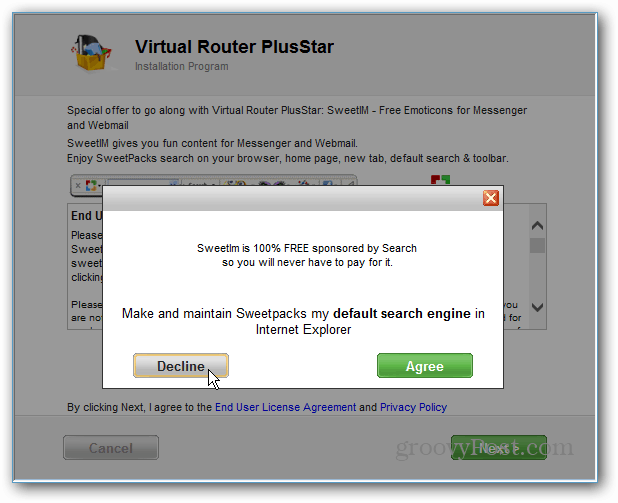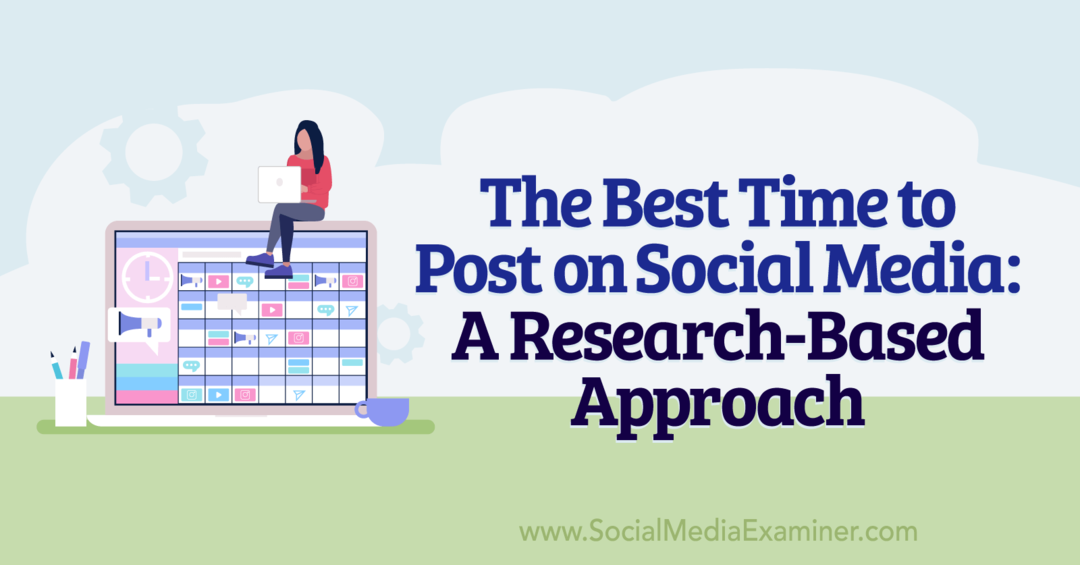כיצד להשתמש במחשב הנייד של Windows 8 כנקודה חמה WiFi
נייד מיקרוסופט חלונות 8 מומלצים רישות / / March 18, 2020
מיקרוסופט הסירה בשקט את היכולת להפוך את מחשב נייד Windows 8 שלך לנקודה חמה WiFi למכשירים ניידים. אתה עדיין יכול לעשות זאת, הנה כיצד להשתמש בנתב וירטואלי פלוס.
לאחרונה בדקנו כיצד לשתף את אות ה- WiFi שלך ממחשב Windows 7 שלך. עם זאת, ב- Windows 8, מיקרוסופט הסירה בשקט את תכונת הרשת הנוחה הזו. כדי לשתף את ה- WiFi שלך ממחשב נייד Windows 8, תזדקק לכלי שירות של צד שלישי. להלן מבט על השימוש בכלי הנתב הווירטואלי בחינם.
כך מדווח מיקרוסופט:
רשתות אד-הוק - אינך יכול ליצור רשת אד-הוק ב- Windows 8 וב- Windows RT, אך אתה יכול להתחבר לרשת אד-הוק אם אחת מהן נמצאת בטווח (אלא אם כן במחשב שלך פועלת Windows RT). ישנם כלים של צד שלישי ליצירת רשתות אד הוק, אם אתה צריך לעשות זאת.
במילים פשוטות, אתה יכול לחבר את מערכת Windows 8 שלך לרשת WiFi אד-הוק, אך היכולת ליצור מערכת אינה זמינה עוד.
הפוך את ה- Windows 8 לנקודה חמה של מחשב נייד 8
הורדה ראשונה נתב וירטואלי פלוס שהוא כלי חופשי וקוד פתוח. אין צורך בהתקנה וניתן להריץ אותו מכונן הבזק מסוג USB. הקלד שם לנקודה החמה, הסיסמה ובחר את החיבור שברצונך לשתף. ואז לחץ על התחל נתב וירטואלי פלוס.
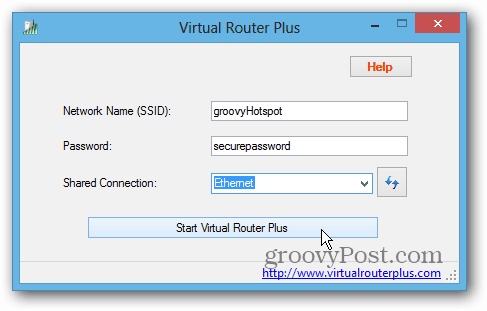
תוך מספר שניות תראה שהנתב הווירטואלי התחיל ומוכן למכשירים אלחוטיים להתחבר אליו.
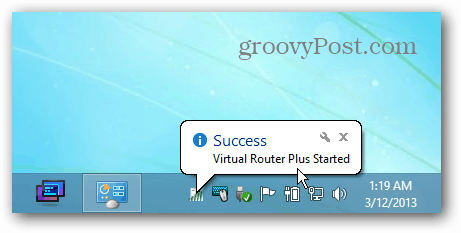
הנה אני מחבר את שלי נקסוס 7 טאבלט לנקודה החמה המשותפת שזה עתה יצרתי.
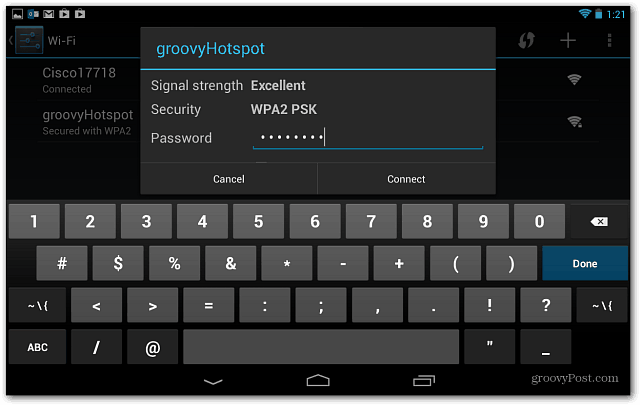
כעת תוכל לגלוש באינטרנט במכשיר הנייד שלך באמצעות מחשב נייד Windows 8 שלך כנקודה חמה WiFi.
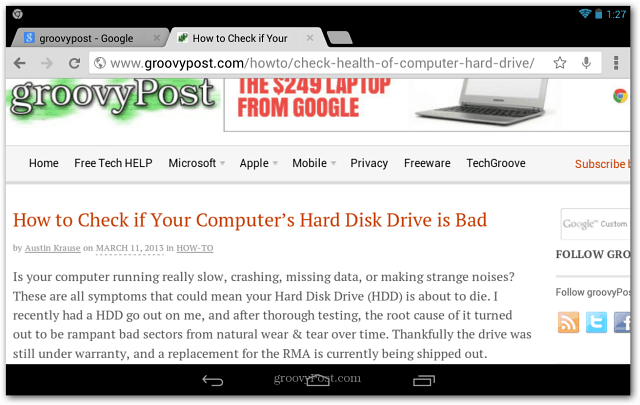
נתב וירטואלי פלוס עובד גם ב- Windows 7. מצאתי שקל יותר להשתמש מאשר יצירת נקודה חמה אד הוק ב- Windows 7 עם כלי הרשת המובנים שלה.
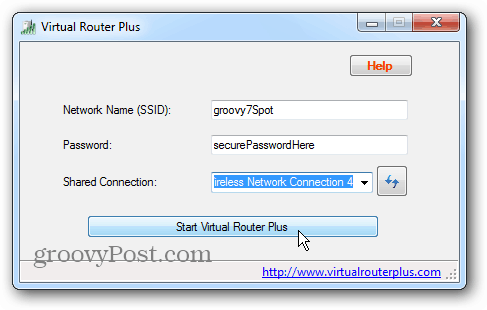
עדכון: ודא שאתה מוריד את הגרסה של נתב וירטואלי פלוס מ- Codeplex.
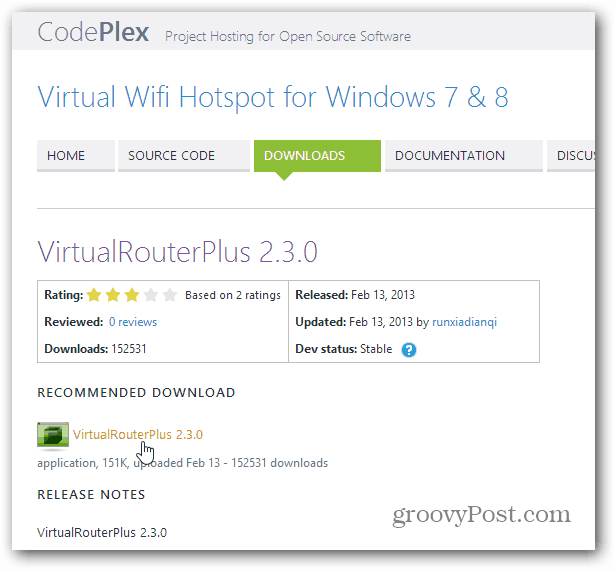
בטעות היה לי את הקישור לגירסת Cnet: Virtual Router Plus Star 3.0.9 לא רוצה להתמודד עם זה.